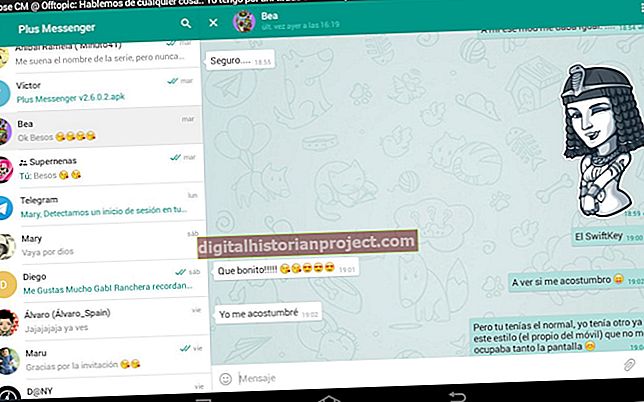আপনার ম্যাকের সাথে সংযুক্ত একটি নতুন ড্রাইভ ব্যবহার করার আগে, অপারেটিং সিস্টেমটি ড্রাইভকে স্বীকৃতি দেওয়ার আগে আপনাকে কয়েকটি প্রাথমিক কনফিগারেশন পদক্ষেপগুলি শেষ করতে হবে। ম্যাক অপারেটিং সিস্টেমের জন্য আপনাকে একটি সামঞ্জস্যপূর্ণ ফাইল সিস্টেম ব্যবহার করে একটি ডিস্ক বিন্যাসিত ব্যবহার করা আবশ্যক। সামঞ্জস্যতা নিশ্চিত করতে আপনি নিজের ড্রাইভগুলিকে ফর্ম্যাট করতে বিল্ট-ইন ডিস্ক ইউটিলিটি ব্যবহার করতে পারেন। আপনার ম্যাক এইচএফএস +, এনটিএফএস, ফ্যাট 32, এক্সএফএটি এবং এক্স 2 ফাইল ফাইল পড়তে পারে। তবে এনটিএফএস ফাইল সিস্টেম আপনাকে আপনার ম্যাক থেকে ডেটা সংরক্ষণ করার অনুমতি দেয় না। একবার আপনি নতুন ড্রাইভটি সঠিকভাবে কনফিগার করলেন, আপনি এটি আপনার কোম্পানির সঞ্চয়স্থান এবং সংরক্ষণাগার ক্ষমতা প্রসারণ করতে ব্যবহার করতে পারেন।
সাধারণ সমস্যা সমাধান
1
আপনার হার্ড ড্রাইভটি আপনার ম্যাকের সাথে সংযুক্ত করুন। নিশ্চিত হয়ে নিন যে আপনি কোনও বাহ্যিক পাওয়ার সরবরাহে সঠিকভাবে বিদ্যুৎ ব্যবহার করেছেন এবং তারগুলি যথাযথভাবে সংযুক্ত করেছেন। আলগা, ক্ষতিগ্রস্থ বা জীর্ণ তারগুলি পরীক্ষা করুন এবং প্রয়োজনীয়গুলি কেবলগুলি প্রতিস্থাপন করুন।
2
উপরের বারে ফাইন্ডার মেনু আনতে ব্যাকগ্রাউন্ডে ক্লিক করুন। "যান" ক্লিক করুন এবং ড্রপ-ডাউন তালিকা থেকে "ইউটিলিটিস" নির্বাচন করুন।
3
"ডিস্ক ইউটিলিটি" -তে ডাবল ক্লিক করুন।
4
সাইডবারে আপনার হার্ড ড্রাইভ, অপটিকাল ড্রাইভ বা অন্যান্য সংযুক্ত ড্রাইভ নির্বাচন করুন। "মাউন্ট" বোতামটি ক্লিক করুন। যদি অপারেটিং সিস্টেমটি ইতিমধ্যে ড্রাইভটি মাউন্ট করে থাকে তবে পরিবর্তে একটি "আনমাউন্ট" বোতাম প্রদর্শিত হবে।
5
"ফার্স্ট এইড" ট্যাবটি ক্লিক করুন এবং উপলভ্য হলে "মেরামত ডিস্ক" নির্বাচন করুন। আপনার কম্পিউটারটি পুনঃসূচনা করতে হবে এবং মেরামতের সম্পূর্ণ করার জন্য অনুরোধগুলি অনুসরণ করতে হবে।
6
ডকের "সন্ধানকারী" আইকনটি ক্লিক করুন এবং সাইডবারে আপনার ড্রাইভটি সন্ধান করুন। মেরামত করতে যদি আপনার কম্পিউটার পুনরায় চালু করতে হয় এবং আপনি এখনও ড্রাইভ দেখতে না পান তবে "ডিস্ক ইউটিলিটি" পুনরায় চালু করুন।
7
তালিকা থেকে আপনার হার্ড ড্রাইভটি নির্বাচন করুন এবং "মুছুন" ট্যাবে ক্লিক করুন। "ফর্ম্যাট" ড্রপ-ডাউন মেনুতে ক্লিক করুন এবং আপনি যে ফর্ম্যাটটি ব্যবহার করতে চান তা নির্বাচন করুন। ডিফল্ট ম্যাক ফাইল সিস্টেম ফর্ম্যাট ব্যবহার করতে "ম্যাক ওএস এক্সটেন্ডেড (জার্নলেড)" চয়ন করুন। আপনার হার্ড ড্রাইভ ফর্ম্যাট করতে "মুছুন" ক্লিক করুন।
আপনার যদি ড্রাইভে কোনও তথ্যের ব্যাক আপ নিতে হয় তবে প্রথমে আপনার ড্রাইভটিকে এমন একটি কম্পিউটারের সাথে সংযুক্ত করুন যা ড্রাইভকে স্বীকৃতি দেয় এবং ডেটাটিকে একটি নতুন স্টোরেজ ডিভাইসে স্থানান্তর করে।
কম্পিউটার বুট করবে না
1
আপনার কম্পিউটারের পাওয়ার বোতাম টিপুন এবং "কমান্ড-এস" টিপুন। আপনি পর্দায় সাদা পাঠ্য উপস্থিত না হওয়া পর্যন্ত কীগুলি ধরে রাখুন।
2
"/ Sbin / fsck -fy" টাইপ করুন এবং পাঁচটি-পর্যায়ের চেক শুরু করতে "রিটার্ন" কী টিপুন যা আপনার হার্ড ড্রাইভের অবস্থার বিভিন্ন দিক যাচাই করে।
3
Fsck আপনার ডিস্কটি চেক করা এবং মেরামতের চেষ্টা শেষ করার পরে প্রম্পটে "রিবুট" টাইপ করুন। আপনার ম্যাক এখন আপনার হার্ড ডিস্ক বুট করা উচিত।